Como construtor profissional de PC, aqui estão 5 dicas de construção que ninguém lhe conta

Eu construí centenas de PCs. Ainda não estou confiante o suficiente para dizer milhares, mas tenho certeza de que atingirei essa marca em breve. Cada vez que vou testar uma nova placa gráfica ou processador , passo pelo processo de desmontar e reconstruir PCs meia dúzia de vezes ou mais. E ganhei muitos insights sobre o processo durante esse tempo.
Eu não vendo os PCs que construo – eu simplesmente os uso para avaliação – mas é um processo no qual me envolvo com tanta frequência que parece uma segunda natureza. Aqui estão cinco dicas para construir um PC que você não encontrará em um guia sobre como construir um PC .
Os parafusos vêm com o seu case

Este é um problema mais comum do que você imagina. Quase todos os parafusos necessários para montar o seu PC virão com o gabinete. A maioria das marcas, especialmente se você estiver comprando um dos melhores gabinetes de PC , inclui uma pequena caixa de acessórios. Nele você encontrará os parafusos da placa-mãe, do disco rígido e da fonte de alimentação. Não, esses parafusos não vêm com a placa-mãe, disco rígido ou fonte de alimentação. Todos eles vêm com o seu caso.
Isso pode parecer óbvio se você construiu um PC com peças novas; não é algo com que você precise se preocupar. No entanto, há muitos casos em que você não construirá com peças totalmente novas. Talvez você esteja reaproveitando um gabinete de um PC pré-construído ou talvez tenha adquirido um gabinete de segunda mão. Em qualquer situação, você pode não ter todos os parafusos necessários para concluir a construção.
Isso aconteceu comigo recentemente. Um amigo meu atualizou seu PC e estava dando alguns componentes antigos para outro amigo. Eles trouxeram tudo e nós desmontamos nos estágios iniciais da construção antes de percebermos que não tínhamos parafusos suficientes na placa-mãe. Felizmente, meu amigo guardou sua caixa de acessórios, então conseguimos resolver tudo.
A lição aqui é guardar seus acessórios ao montar um PC. Parafusos e braçadeiras extras podem não parecer grande coisa, mas você nunca sabe o que fará com seu hardware depois de decidir atualizá-lo. Felizmente, você pode comprar parafusos extras separadamente. A maioria das placas-mãe usa parafusos # 6-32 x 3/16 ″ ou M3, e você pode comprar um kit de diversos parafusos para PC na Amazon por cerca de US $ 10.
Armazenamento fantasma

Sem falhar, recebo uma ligação de um amigo que montou um PC pela primeira vez com o mesmo alarme: “Meu disco rígido não está aparecendo no Windows”. Se você construiu seu PC com dois (ou mais) discos rígidos, você chegará ao seu sistema operacional e descobrirá que apenas um aparece: aquele em que você instalou o Windows. Não se preocupe, seu disco rígido não está quebrado e você não precisa devolvê-lo. Você só precisa informar ao Windows sobre seu novo componente.
Na caixa de pesquisa do Windows , pesquise “Criar e formatar partições de disco rígido”. Isso o levará à tela Gerenciamento de disco , onde você poderá ver todos os seus discos rígidos e suas diversas partições dispostas. Verifique a lista e você verá uma unidade com uma barra preta que diz “Não alocado”. Clique com o botão direito na massa virtual e selecione Novo volume simples.
Isso o levará ao assistente de criação de volume, onde você pode atribuir uma letra ao seu novo disco rígido, dar um nome a ele e formatá-lo para funcionar com o Windows. Você só deve fazer isso se estiver usando uma nova unidade. Este processo apagará todos os dados da partição.
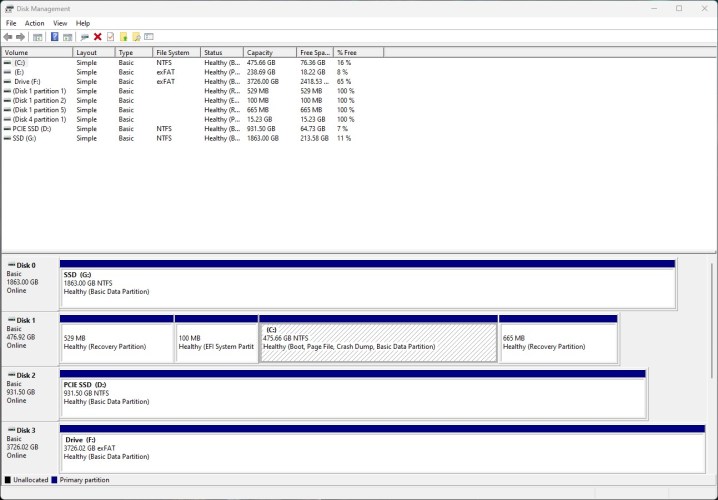
Embora eu esteja destacando o Gerenciamento de disco aqui para formatar um novo disco rígido, há outras coisas que você pode fazer com esta janela. Por exemplo, você pode pegar um disco rígido e dividi-lo em várias partições. Se você tiver um disco enorme de 8 TB, poderá dividi-lo em duas partições de 4 TB ou quatro de 2 TB. Essas partições aparecerão separadamente no Windows, facilitando a organização dos seus arquivos.
Eu tive que recorrer ao Gerenciamento de disco para uma unidade USB recentemente. Depois de reinstalar o SteamOS no meu Steam Deck, uma unidade USB de 16 GB foi formatada para o sistema de arquivos Linux. Por causa disso, ele só apareceu no Windows como tendo 128 MB de armazenamento – o espaço restante que o SteamOS não consumiu nas partições do Linux. Entrei no Gerenciamento de disco, removi as partições do SteamOS e recuperei todo o espaço da unidade.
Mais fãs nem sempre é melhor

Se você frequenta os feeds dignos de baba no Instagram de construtores e modders de PC, provavelmente tem a impressão de que mais fãs são melhores. Nem sempre é esse o caso e, considerando o preço dos melhores ventiladores de PC , você pode gastar muito em estética com muito pouco benefício prático.
Cerca de uma década atrás, havia muito mais conversa sobre o equilíbrio dos ventiladores no gabinete do seu PC, quase todos dissolvidos. No entanto, ainda é um tópico importante para novos fabricantes de PC. Ao selecionar o número e o posicionamento das ventoinhas do PC em seu gabinete, é importante pensar no fluxo de ar em todo o gabinete.
Os fãs de PC se dividem em dois grupos. Ou eles estão puxando ar frio para dentro do gabinete (ventiladores de admissão) ou exaurem o ar quente (ventiladores de exaustão). Você saberá se o ventilador é de admissão ou exaustão observando a orientação. Se a frente da ventoinha estiver voltada para fora do gabinete, é uma ventoinha de admissão. Se a frente da ventoinha estiver voltada para o gabinete, é um esgotamento de ar.
A coisa mais importante ao construir um PC é ter os ventiladores de entrada e exaustão razoavelmente equilibrados. Não precisa ser um para um, e a sabedoria tradicional é que você realmente quer um ventilador de admissão a mais do que um exaustor – explicarei o porquê em um momento – mas você quer ter certeza de que não não incline muito em uma direção ou outra. Se você tiver o dobro de exaustores do que de entrada, ou vice-versa, você terá um PC que funciona barulhento e propenso a acumular poeira.
Tudo isso se resume ao fluxo de ar em todo o gabinete e à pressão de ar que ele cria dentro do gabinete. Muita pressão de ar positiva (muitos ventiladores de admissão) e você estará atraindo poeira. Muita pressão de ar negativa (muitos exaustores) e você estará forçando o ar a passar pelo seu gabinete por qualquer meio e construir levantar poeira. O equilíbrio é fundamental para manter o sistema funcionando de maneira eficiente e evitar poeira.

Eu costumo usar mais um ventilador de admissão do que um exaustor, criando uma leve pressão de ar positiva. Isso ocorre porque a maioria dos gabinetes de PC modernos inclui filtros de poeira, ajudando a manter a poeira fora do gabinete com uma ventoinha de entrada extra.
Em uma situação em que as ventoinhas de admissão e exaustão não estão equilibradas, você não apenas acumulará mais poeira, mas seu PC funcionará mais alto. Se você tiver vários exaustores sem entradas suficientes para equilibrá-los, ou vice-versa, eles estarão trabalhando uns contra os outros. Isso significa que eles continuarão girando e criando ruído, mesmo que não proporcionem nenhum benefício. Por exemplo, se você tiver três ventiladores de entrada e três exaustores e adicionar outros três exaustores, não verá praticamente nenhum impacto nas temperaturas do seu PC, ao mesmo tempo em que acumula mais poeira e gera mais ruído.
Tenha essa ideia em mente também com seu refrigerador líquido multifuncional . Se você estiver usando um AIO, seus ventiladores definitivamente contam para o número de ventiladores de entrada e exaustão em seu PC. Uma exaustão de ar AIO de 240 mm com três entradas de ar de 120 mm seria um cenário ideal com este tipo de configuração.
Hardware é apenas metade da batalha
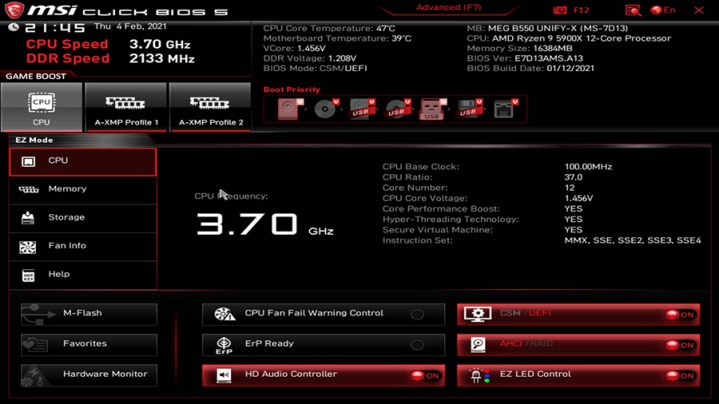
Se você estiver montando um PC pela primeira vez, gastará tanto tempo no hardware que será fácil esquecer tudo o que precisa fazer depois que todas as peças estiverem montadas. Existem algumas etapas de configuração que você deve seguir após montar um PC para garantir que ele esteja funcionando da melhor forma possível.
Para começar, pegue todas as atualizações do Windows disponíveis e verifique o site do fornecedor da placa-mãe para obter drivers adicionais. Seu PC ainda inicializará e você ainda poderá usá-lo, mas o Windows contará com drivers básicos integrados para garantir que seu PC funcione perfeitamente. É bom escolher chipsets e drivers de rede adicionais para garantir que tudo esteja em perfeitas condições com sua rede e para evitar problemas de estabilidade.
A configuração real que você precisa fazer acontece no BIOS. Desligue o seu PC e envie spam para a tecla Delete ao inicializá-lo. Você entrará no BIOS. O BIOS de cada placa-mãe é um pouco diferente, então procure seu modelo específico para descobrir onde está tudo. Aqui estão algumas coisas que você deseja ativar:
- Intel XMP ou AMD EXPO – Esses são perfis de overclock para sua RAM e você precisará desligá-los para que sua memória funcione em sua velocidade nominal.
- Barra redimensionável — Isso é essencial para que sua GPU funcione com todo o seu potencial. A Nvidia o chama de ReBAR e a AMD o chama de Smart Access Memory , mas independentemente disso, você precisará da barra redimensionável habilitada em seu BIOS.
- Decodificação acima de 4G – necessária para barra redimensionável. Você pode não ver a barra redimensionável em seu BIOS até ativar esta configuração.
- PBO ou Precision Boost Overdrive (somente AMD) — Se você tiver uma CPU AMD, ela suporta PBO. Este é um algoritmo que permite que seu processador atinja velocidades mais altas quando necessário. Defina-o como “Auto” em seu BIOS.
Sua placa-mãe e gabinete são importantes

Ao selecionar suas peças, há várias etapas de compatibilidade a serem lembradas. Ferramentas como o PC Part Picker podem ajudar a determinar se sua placa-mãe caberá no gabinete que você selecionou, bem como se sua CPU é compatível com a placa-mãe que você comprou. Algo que não é mencionado é se a placa-mãe suporta todos os recursos do seu gabinete.
Eu fiz provavelmente uma dúzia de construções para amigos e parentes onde eles aparecem com um case novo e de última geração como o Hyte Y40 e uma placa-mãe econômica, e tenho que dar a notícia de que apenas algumas das portas no frente funcionará. É um erro comum e muito fácil de cometer.
Ao selecionar uma placa-mãe, certifique-se de que ela tenha todos os conectores necessários para o gabinete do seu PC. Na maioria dos casos, você está procurando um conector USB-C e um conector USB 3.0. Outras portas, como USB 2.0 e áudio HD, estão disponíveis em todas as placas-mãe que você pode comprar agora. Se por algum motivo não estiverem, você provavelmente desejará reavaliar qual PC está construindo.
Isso também pode funcionar na direção oposta. Se você estiver construindo uma plataforma moderna, mas usando um gabinete de PC mais antigo, talvez não tenha conectores suficientes para acomodar tudo. Muitos componentes, como coolers AIO, usam conectores USB 2.0 sobressalentes para transferência de dados, à medida que mais gabinetes foram movidos para USB 3.0. Um gabinete mais antigo com uma plataforma moderna pode significar que você ficará sem conectores USB 2.0 e não conseguirá usar as portas na parte frontal do gabinete.
Ao selecionar seus componentes, certifique-se de verificar tudo o que seu PC deve ser capaz de fazer e certifique-se de que suas peças sejam compatíveis. Tudo precisará estar conectado à placa-mãe, e esse é um dos motivos pelos quais recomendamos gastar mais em uma placa-mãe .
Bônus: verifique seu ventilador PSU

Esta é uma dica bônus porque é fácil para os iniciantes ignorarem. Certifique-se de que a ventoinha da PSU esteja voltada para fora do gabinete. Cada caso é um pouco diferente, então você deve verificar seu caso específico para posicionamento. Em qualquer caso, porém, você nunca quer que a ventoinha da PSU esbarre em uma peça sólida de metal. Também precisa de algum fluxo de ar.
Dezenas de outras dicas
Existem dezenas de dicas adicionais para construir um PC e podem ser difíceis de gerenciar. Você vai querer ter certeza de que sua RAM está instalada nos slots corretos – geralmente impressos na placa-mãe – e que todo o filme plástico foi removido dos componentes antes de serem instalados. Você precisará gerenciar a quantidade de pasta térmica a ser aplicada em um cooler de CPU, bem como determinar como todos os conectores do painel frontal se conectam à placa-mãe. E isso tudo antes de falarmos sobre a construção de um PC balanceado que tenha a combinação certa de hardware para o desempenho que você procura.
Essa complexidade não deveria afastá-lo, no entanto. A dica mais importante para construir um novo PC é não ter pressa. Siga um guia minuciosamente e, se algo parecer errado, faça uma pausa e procure ajuda. Definitivamente, pode ser útil fazer com que um amigo que construiu um PC fique por perto e verifique seu trabalho também. A complexidade é o que torna a construção de PCs tão gratificante, então não tenha pressa e você se tornará um profissional antes que perceba.

